win7系统如何隐藏文件夹 win7系统隐藏文件夹操作教程
来源:www.laobaicai.net 发布时间:2017-11-27 08:15
很多用户常常会将一些重要的文件夹隐藏起来,这样做不仅防止别人乱动自己的文件夹,还可以让自己避免不小心将这个文件给删除,可是有很多用户不知道如何隐藏文件夹,为此小编就来为大家详细的介绍下关于win7系统隐藏文件夹的操作方法,供大家参考。
方法/步骤
1、首先找到我们要隐藏的文件及文件夹,如下图,我想要隐藏这个文件夹,因为这个文件夹里面有我个人重要的隐私数据;
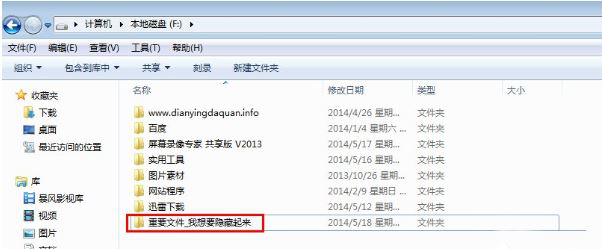
2、鼠标右键单击,进入属性,设置文件夹为隐藏,如下图:
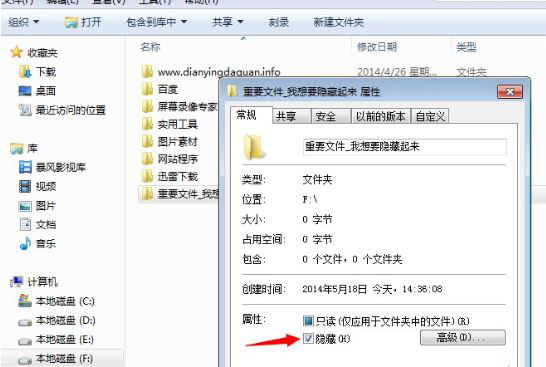
3、这样文件夹就不见了,别人就看不见;
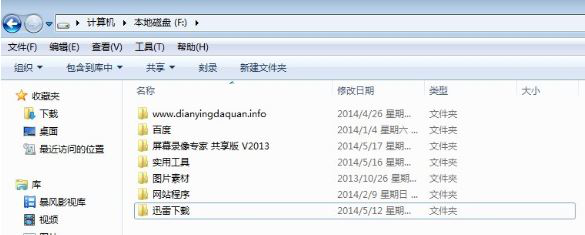
4、那么自己想要查看的时候如何找到隐藏的文件夹呢,打开工具---文件夹选项,如下图所示:
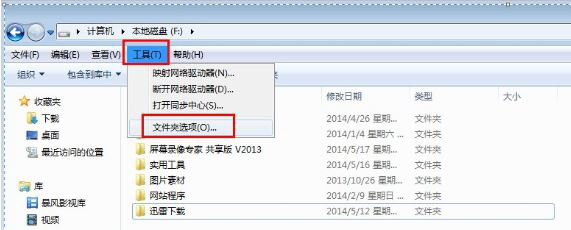
5、切换到查看,找到隐藏文件或文件夹选项,如下图所示:

6、我们取消隐藏,点击应用;
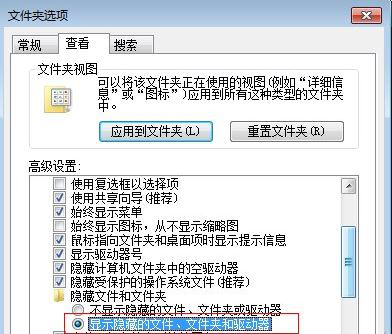
7、看吧,我们刚刚隐藏的文件夹又出现了;
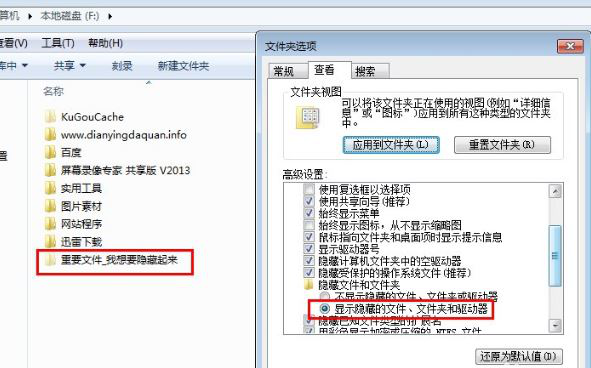
8、当我们查看完毕之后,又可以勾选 :不显示的隐藏文件、文件夹或驱动器选项。
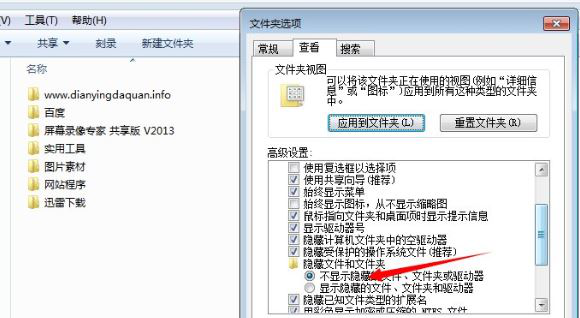
上述就是win7系统隐藏文件夹的操作方法了,想要隐藏文件夹的用户,不妨通过小编介绍的操作步骤来尝试操作看看。
上一篇:win7系统如何关闭交互式服务检测窗口 win7系统关闭交互式服务检测窗口操作方法
下一篇:win10系统如何禁止crossproxy.exe进程启动 win10系统禁止crossproxy.exe进程启动操作教程
推荐阅读
"win10系统亮度调节无效解决方法介绍"
- win10系统没有亮度调节解决方法介绍 2022-08-07
- win10系统关闭windows安全警报操作方法介绍 2022-08-06
- win10系统无法取消屏保解决方法介绍 2022-08-05
- win10系统创建家庭组操作方法介绍 2022-08-03
win10系统音频服务未响应解决方法介绍
- win10系统卸载语言包操作方法介绍 2022-08-01
- win10怎么还原系统 2022-07-31
- win10系统蓝屏代码0x00000001解决方法介绍 2022-07-31
- win10系统安装蓝牙驱动操作方法介绍 2022-07-29
老白菜下载
更多-
 老白菜怎样一键制作u盘启动盘
老白菜怎样一键制作u盘启动盘软件大小:358 MB
-
 老白菜超级u盘启动制作工具UEFI版7.3下载
老白菜超级u盘启动制作工具UEFI版7.3下载软件大小:490 MB
-
 老白菜一键u盘装ghost XP系统详细图文教程
老白菜一键u盘装ghost XP系统详细图文教程软件大小:358 MB
-
 老白菜装机工具在线安装工具下载
老白菜装机工具在线安装工具下载软件大小:3.03 MB










